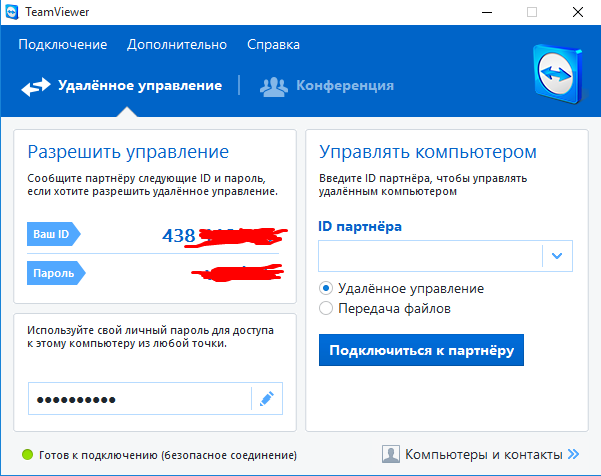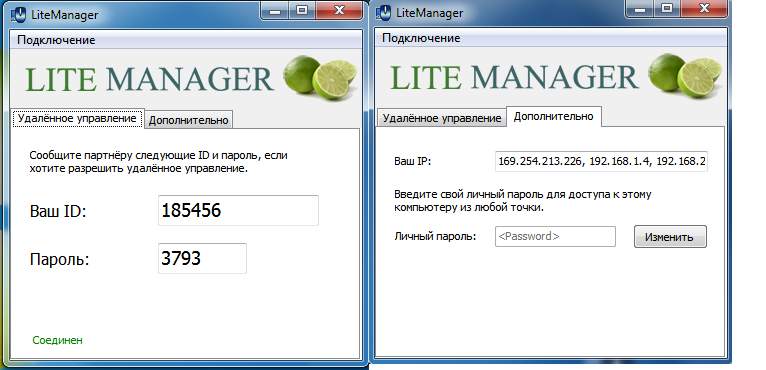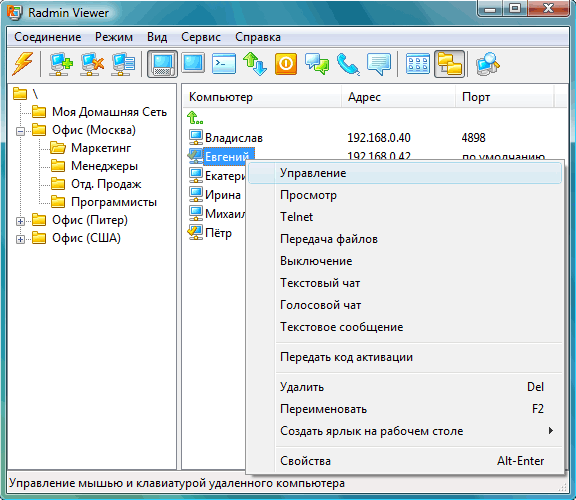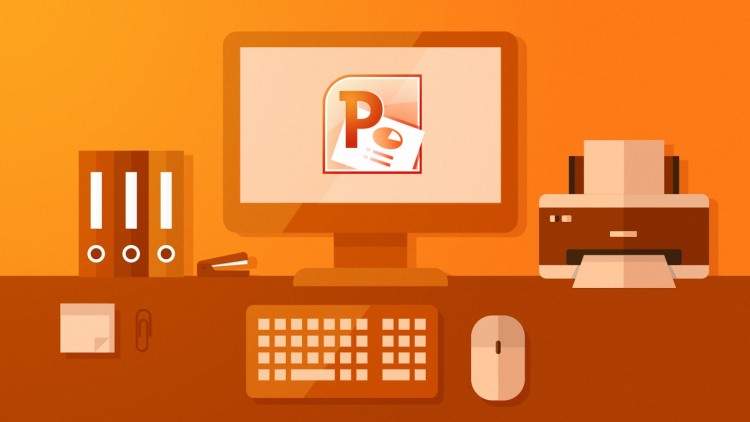В сегодняшней статье мы познакомимся с несколькими программами, которые позволяют удаленно подключиться к другому компьютеру, а также позволял подключиться к вашему компьютеру. Данные программы полезны, когда вашему знакомому необходима помощь в компьютерных вопросах, но у вас нет времени/желания/возможности приехать к нему домой для помощи. Да и зачем? Если практически любые проблемы с Windows можно решить удаленно. Также программы для удаленного доступа к компьютеру будут полезны при выполнении удаленной работы, а также для системного администрирования компьютеров и серверов.
Мы проведем сравнительный обзор программ, которые позволяют удаленно подключаться к любому компьютеру, позволяют подключаться к вашему ПК; видеть рабочий стол пользователя, управлять клавиатурой и мышью, передавать файлы, делать снимки и демонстрировать экран, а также выполнять множество других функций с удаленным компьютером, не вставая с места.
TeamViewer
Несомненно, одна из самых популярных и функциональных программ для удаленного доступа к компьютеру. Программа может работать без установки, легка и проста в освоении. После запуска программа сообщит вам id вашего компьютера и пароль, по которому к вам может подключиться другой компьютер. Соответственно, вы также можете подключиться к любому компьютеру с запущенным TeamViewer, зная его id и пароль.
Плюсы Teamviewer
- Несколько режимов работы: удаленное управление, чат, демонстрация рабочего стола, передача файлов.
- Поддержка всех популярных платформ: Windods, Android, Linux, ChromeOS, Mac, iOS
- Расширение функциональности за счет дополнительных утилит
- Доступный интерфейс и высокая скорость работы
- Бесплатно для домашнего использования
Недостатки Teamviewer
- Высокая стоимость коммерческой версии программы
- Возможны блокировки за ложное коммерческое использование программы (при большом количестве соединений)
- Даже для администрирования небольшого количества компьютеров скорее всего придется докупить дополнительные модули
Для домашнего использования программа однозначно подходит. Для коммерческого (особенно для небольших организаций) цена может оказаться непосильной ношей.
Сравнение платных версий Teamviewer
Скачать TeamViewer бесплатно с официального сайта
LiteManager
Программа с крайне простым интерфейсом, но мощная по функциональности программа. количество функций даже в бесплатной версии программы просто завораживает. Сравнение Pro и Free версий программы можно посмотреть в конце статьи. Состоит из двух частей: Server, который устанавливается на удаленном компьютере и viewer, с помощью которого осуществляется управление компьютером. Освоить программу несколько сложнее, чем вышеупомянутую Teamviewer. Также возможно задать постоянный id клиенту. Версия LiteManager Free не будет стоить вам ни цента – как для бесплатного, так и для коммерческого использования.
Плюсы LiteManager
- Множество режимов работы: удаленное управление, чат, диспетчер задач, редактор реестра, передача файлов
- Уникальные функции: запись экрана, удаленная установка, инвентаризация.
- Возможность настройки собственного id сервера для организации службы поддержки
- Программа бесплатна для 30 ПК без ограничений по времени доступа
- Возможность удаленного управления устройств на Android
- Запуск на Linux с помощью Wine
Недостатки LiteManager
- Ограничение бесплатной версии до 30 ПК (для большего количества компьютеров необходимо приобрести Pro версию)
- Определенные специфичные режимы доступны только в Pro версии
В целом, недостатки и недостатками назвать сложно, ведь безлимитного бесплатного управления удаленными ПК вполне достаточно для большинства пользователей. Для более крупных компаний будет вполне обоснованно приобрести Pro версию, тем более цена лицензии вполне приемлемая.
Скачать LiteManager бесплатно с официального сайта
Ammyy Admin
Программа крайне похожа на Teamviewer, хотя и обладает более лаконичным интерфейсом и возможностями. Присутствуют функции чата, передачи файлов, управления удаленным пк. Может работать без установки, бесплатна для личного использования. Простота работы – как через интернет, так и в локальных сетях.
Плюсы Ammyy Admin
- Крайне проста в освоении, стабильная работа в интернет и локальной сети
- Бесплатна для домашнего использования, мягкая ценовая политика в платной версии
Минусы Ammyy Admin
- Небольшое количество функций удаленного управления
- Неудобное администрирование большого количества ПК
- При долгом использовании возможны обрывы соединения
- Отсутствие версии для мобильных платформ
Программа вполне подойдет для однократного подключения к удаленному компьютеру или для обслуживания небольшого парка компьютеров. Будет неплохим началом для неискушенного в удаленном управлении пользователя.
Скачать Ammyy Admin бесплатно с официального сайта
RAdmin
Одна из самых известных программ, которая в основном используется для системного администрирования. Состоит из 2 компонентов: сервера и клиента. Неопытному пользователю будет непросто разобраться с данной программой. Продукт в основном будет интересен искушенным пользователем и системным администраторам. Программа платная, даже для личного использования (присутствует 30-дневный триал)
Плюсы Radmin
- высокая скорость работы
- возможность удаленно настроить BIOS, благодаря технологии Intel AMT
- множество самых разнообразных функций
Минусы Radmin
- программа стоит 1250 р. даже для личного использования
- высокие требования к навыкам пользования
- требуется ip-адрес компьютера для удобной работы
Программа больше всего подойдет системным администраторам. Начинающим пользователям лучше обратить внимание на другие продукты.
Скачать Radmin с официального сайта
В данном обзоре мы затронули самые популярные программы для подключения к удаленному компьютеру. Существует еще множество аналогичных программ, о которых мы возможно расскажем позже (Airoadmin, Supremo, VNC, Dameware, PCAnywhere). Большинство их них бесплатны, либо имеют тестовый период, так что вы всегда сможете выбрать вариант/варианты, которые вас устроят. Надеюсь, я помог вам выбрать лучшую программу для удаленного доступа к компьютеру.